山东省职称评审管理系统使用手册.docx
《山东省职称评审管理系统使用手册.docx》由会员分享,可在线阅读,更多相关《山东省职称评审管理系统使用手册.docx(13页珍藏版)》请在冰豆网上搜索。
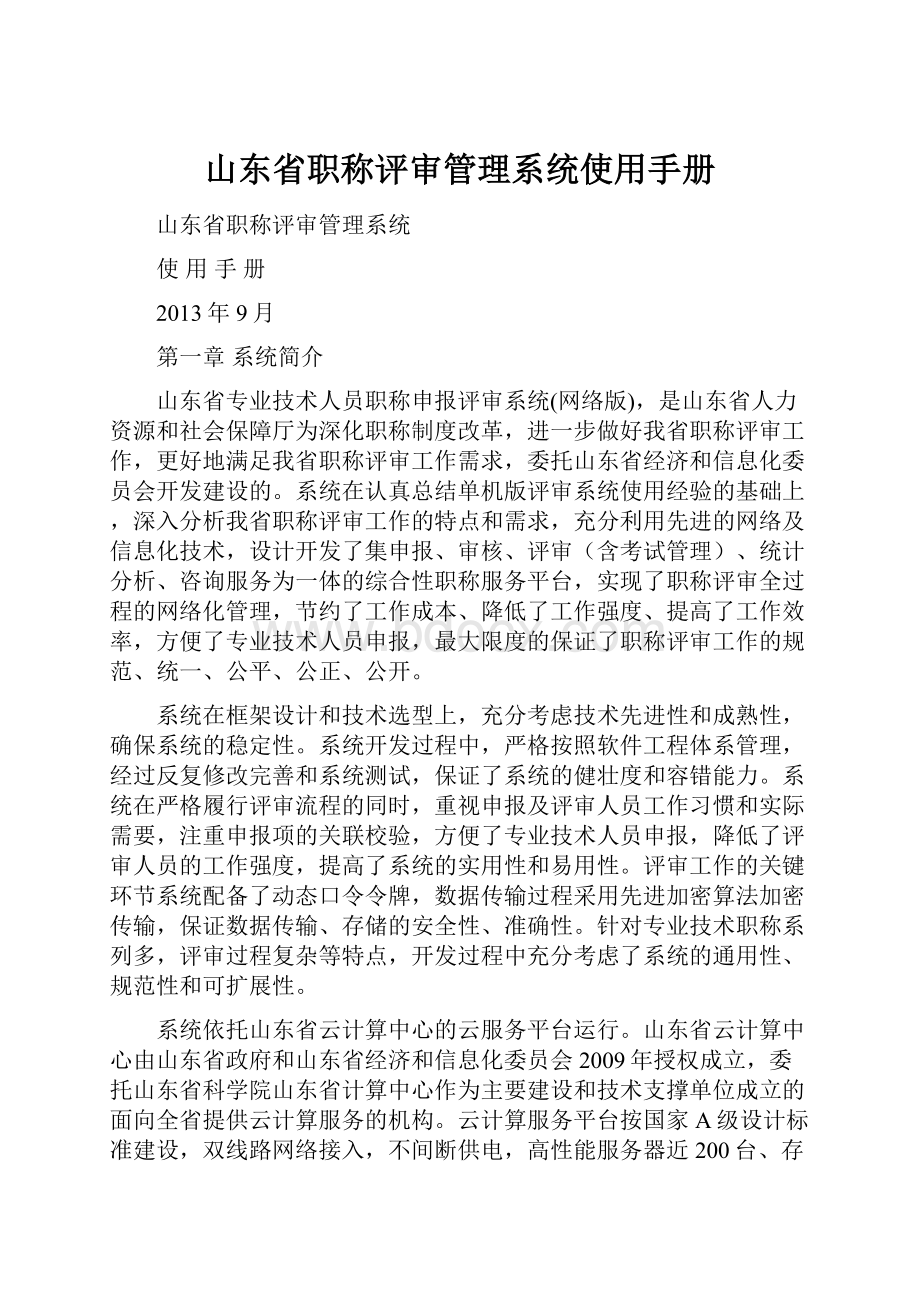
山东省职称评审管理系统使用手册
山东省职称评审管理系统
使用手册
2013年9月
第一章系统简介
山东省专业技术人员职称申报评审系统(网络版),是山东省人力资源和社会保障厅为深化职称制度改革,进一步做好我省职称评审工作,更好地满足我省职称评审工作需求,委托山东省经济和信息化委员会开发建设的。
系统在认真总结单机版评审系统使用经验的基础上,深入分析我省职称评审工作的特点和需求,充分利用先进的网络及信息化技术,设计开发了集申报、审核、评审(含考试管理)、统计分析、咨询服务为一体的综合性职称服务平台,实现了职称评审全过程的网络化管理,节约了工作成本、降低了工作强度、提高了工作效率,方便了专业技术人员申报,最大限度的保证了职称评审工作的规范、统一、公平、公正、公开。
系统在框架设计和技术选型上,充分考虑技术先进性和成熟性,确保系统的稳定性。
系统开发过程中,严格按照软件工程体系管理,经过反复修改完善和系统测试,保证了系统的健壮度和容错能力。
系统在严格履行评审流程的同时,重视申报及评审人员工作习惯和实际需要,注重申报项的关联校验,方便了专业技术人员申报,降低了评审人员的工作强度,提高了系统的实用性和易用性。
评审工作的关键环节系统配备了动态口令令牌,数据传输过程采用先进加密算法加密传输,保证数据传输、存储的安全性、准确性。
针对专业技术职称系列多,评审过程复杂等特点,开发过程中充分考虑了系统的通用性、规范性和可扩展性。
系统依托山东省云计算中心的云服务平台运行。
山东省云计算中心由山东省政府和山东省经济和信息化委员会2009年授权成立,委托山东省科学院山东省计算中心作为主要建设和技术支撑单位成立的面向全省提供云计算服务的机构。
云计算服务平台按国家A级设计标准建设,双线路网络接入,不间断供电,高性能服务器近200台、存储1PB,网络与信息安全设备完善,可为山东省专业技术人员职称申报评审系统提供安全、稳定的运行环境,并可根据在线申报人数、服务负载情况,随时调整服务器性能。
此外,针对封闭评审环节可能出现的网络不通等特殊情况,系统提供了局域网评审模式,将数据导入后,即可在无互联网环境下进行本地化评审,确保整个评审过程有序进行。
第二章个人申报用户使用说明
个人申报用户,系统提供了用户注册、用户登录、职称申报、一览表预览、打印、信息上报五项功能。
用户注册
用户登录网址,进入“山东省专业技术人员职称申报评审系统”首页,可以查询职称申报须知和相关的政策信息。
个人申报用户点击【注册新用户】按钮,进入个人用户注册页面,如下图所示:
用户按屏幕提示依次录入信息,完毕后,点击【提交】按钮,用户直接进入登录页面,如下图:
点击【职称申报】用户依次按屏幕操作即可(详解见三)。
点击【用户信息】可以修改当前用户注册的相关个人信息。
点击【退出】系统用户安全退出个人帐户。
用户登录
用户根据个人注册信息,进入系统首页,依次填写【用户名】【密码】【验证码】登录系统,具体页面,如下图所示:
点击【登录】,系统进入如下页面:
职称申报
点击【职称申报】按钮,系统进入“可申报年度系列列表”如下图所示:
用户根据屏幕提示内容,依次选择正确信息,之后,点击【我要申报】,系统进入职称评审个人信息录入页面,如下图所示:
基础信息
点击“基础信息”选项,按屏幕提示,依次录入个人信息即可,具体页面如下:
注意:
1、“组织机构代码”填写申报人所在单位注册时使用的组织机构代码,申报人必须在申报人所在单位成功注册后申报人方可填报此项内容。
正确填写组织机构代码证后,系统将自动提取带“*号”数据项信息。
否则系统提示“你所在的企业尚未注册,请联系企业相关人员!
”。
如下图所示:
2、录入完成基础信息后,请“√”选与自己相对应的“外语符合免试条件”、“外语成绩属于可放宽要求”、“计算机符合免试的条件”。
基本信息
录入完毕“基础信息”后,点击“基本信息”选项,按屏幕提示依次录入即可,具体页面如下图所示:
注:
基本信息填写,多数都是下拉菜单式选项,用户点击
按钮,选择正确的信息填写,“量化赋分”、“考试成绩”根据主管部门要求填写,主管部门无要求此项可为空。
工作经历
录入完毕“基本信息”后,点击“工作经历”选项,按屏幕提示依次录入即可。
注意:
此项是必填项目(内容不能为空)。
此项内容限定了行数,不得超过21行,具体页面如下图所示:
工作成绩
录入完毕“工作经历”后,点击“工作成绩”选项,按屏幕提示依次录入即可。
注:
此项的是必填项目(内容不能为空)。
此项内容限定了行数,不得超过33行。
具体页面如下图所示:
成果奖励
录入完毕“工作成绩”后,点击“成果奖励”选项,按屏幕提示依次录入即可,具体页面如下图所示:
注意:
每录入完一条“成果奖励”信息后,请点击页面右下方的【增加】按钮,则“成果表列表”即可显示出所录入的信息。
如录入有误时,请“双击”成果列表里面信息记录进行修改,修改完成后,点击【修改并保存】按钮,如需删除,选中信息列表中要删除记录,点击【删除】按钮即可。
论文作品
录入完毕“成果奖励”后,点击“论文作品”选项,按屏幕提示依次录入即可,具体页面如下图所示:
。
注意:
每录入完一条“论文作品”信息后,请点击页面右下方的【增加】按钮,则“论文作品表列表”即可显示出所录入的信息。
如录入有误时,请“双击”“论文作品表列表”里面信息记录进行修改,修改完成后,点击【修改并保存】按钮,如需删除,选中信息列表中要删除记录,点击【删除】按钮即可。
一览表预览、打印
申报人依次填写完【基础信息】【基本信息】【工作经历】【工作成绩】【成果奖励】【论文作品】之后,点击【一览表预览】按钮,屏幕即可显示申报人《专业技术人员申报评审职称情况一览表》详细信息,确定信息无误后,点击【打印一览表】按钮,系统即可打印PDF格式的《专业技术人员申报评审职称情况一览表》,系统将会自动生成PDF文档进行下载,下载完成即可打印。
若本机需安装PDF阅读器,可进入系统首页的“相关软件下载”中下载。
具体如下图所示:
信息上报
申报人浏览完《专业技术人员申报评审职称情况一览表》,确定无误后,点击【信息上报】按钮,个人申报信息即可上报至申报人所在单位,经单位审核后,逐级上报至评委会办事机构。
注:
必须仔细核查个人所填写的相关信息,如有错误及时修改。
确保准确无误后点击【信息上报】按钮,一旦上报不可修改。
第三章单位用户使用说明
单位用户包括申报人所在单位、呈报单位、评委会办事机构,系统提供了用户注册、用户登录、单位用户管理、单位申报系列、设置申报路径、数据审核上报、评委会管理、评审信息分组七项功能。
单位用户注册
用户登录网址,进入“山东省专业技术人员职称申报评审系统”首页,可以查询职称申报须知和相关的政策信息。
用户点击【单位注册】按钮,进入单位用户注册页面,如下图所示:
单位注册注意事项:
(带*号的项目是必填项不能为空)
●组织机构代码:
是对依法登记的机关、企、事业单位、社会团体和民办非企业单位颁发一个在全国范围内唯一的、始终不变的代码标识,填写时必须准确无误。
●单位法定全称:
单位法定全称必须和组织机构代码证上的名称一致不能简写。
●动态令牌:
申报人所在单位暂不使用动态令牌。
呈报单位及评委会办事机构注册时必须使用动态令牌。
●绑定动态令牌:
单位绑定动态令牌时点击“使用”在“动态令牌号”栏内输入动态令牌背面的数字,将帐号和动态令牌进行绑定。
如下图:
用户按屏幕提示依次录入信息,完毕后,按【提交】按钮,单位用户注册完成后,请等待系统管理员审核认证后方能进入系统,如下图:
单位用户登录
单位用户通过系统管理员审核通过以后,在单位用户登录窗口依次填写【单位ID】【登录密码】【动态口令】登录系统,页面如下图所示:
注意:
申报人所在单位登录只需登录密码,不需要动态口令,呈报单位及评委会办事机构登录系统时需要登录密码和动态口令才能进入系统,。
正确输入单位用户名、密码、以及动态口令后,屏幕显示单位用户具有的主要功能菜单页面,如下图所示:
单位用户管理
单位用户管理分为“单位信息维护”、“审核人员管理”、“工作人员管理”、“修改密码”四项功能。
如下图所示:
单位信息维护
点击“单位信息维护”菜单,屏幕显示注册时单位填写的注册信息。
单位用户可修改注册时不带*号的内容。
如下图所示:
审核人员管理
单位审核人员管理功能主要是针对申报人员较多,可创建多个审核员而设置。
点击“审核人员管理”,系统进入以下页面,具体如下图所示:
点击【增加】按钮,屏幕弹出一个增加用户的对话框,由单位管理员创建即可。
注意:
单位管理员创建用户后,该用户从个人登录页面输入用户名、密码登录即可。
默认密码:
666666。
用户登录系统后可自行修改登录密码。
如下图所示:
建立用户后,在用户列表中选中该用户,点击【对应角色】按钮,屏幕显示“用户角色对应列表”,此时,点击【增加】按钮会弹出角色对话框,用户根据实际情况,选择相应角色,如下图所示:
选中相应角色后,屏幕显示“角色增加成功”,点击【确定】即可,具体如下图所示:
工作人员管理
主要针对评委会办事机构的工作人员,用户只能浏览查看申报人的信息,以及专家投票信息等,没有修改和投票权限。
首先由本单位系统管理员点击【增加】按钮建立工作人员帐户,点击【确定】密码由系统自动生成,(图1、2)。
工作人员用帐户和密码从首页个人登录窗口输入帐号、密码登录即可。
(图1)
生成工作人员帐户后,单位系统管理员可对帐户进行修改、删除、重置密码、全部重置密码、导出工作人员等操作。
(图2)
修改密码
如需修改单位帐号密码,点击“修改密码”选项,进行密码修改,修改完成后,点击【保存】按钮即可。
如下图所示:
单位申报系列
此项功能针对评委会办事机构,根据年度开启或关闭系列、等级。
选择本单位申报系列表下面显示的系列名称,选中后点击【开启关闭】按钮,会弹出对话框来选择等级、系列、年度选择完成后点击【开启】或【关闭】按钮。
如图所示:
设置申报路径
“设置申报路径”,系统提供“申报路径申请”、“代理路径申请”、“申报路径审核”“代理路径审核”四项功能,(申报人所在单位只有“申报路径申请”、和“申报路径审核”两项功能)包括如图所示:
申报路径申请
点击“申报路径申请”系统进入设置申报路径页面,如下图所示:
申报路径申请有三项功能:
【批量设置】【增加】【修改】
首先点击【增加】按钮后,屏幕如下图所示:
在弹出的对话框后,点击“系列、等级”后,屏幕弹出选择窗口,如下图所示:
在弹出的窗口中,点击等级下拉
按纽,选择申报的等级后,点击【查询】按钮,列表内显示当前所选择等级对应的所有系列名称,然后在“选择”栏中选中所需申报的系列名称后,屏幕进入以下页面:
此时,用户再点击“审核单位”,根据屏幕提示,选择正确的审核单位,点击【确定】即可。
系列、等级也可以批量设置,点击【批量设置】按钮,会弹出一个提示窗口如图所示:
点击提示框【确定】按钮后,屏幕弹出下一级选择页面,申报路径批量设置时,点击“+”号,即可增加选择的专业、等级,如下图所示:
注意:
批量设置必须是所选专业和等级都是上报到同一个审核单位。
选择“系列、等级”完成之后,然后,点击“审核单位”,根据屏幕提示,选择正确的审核单位,最后点击【确定】即可,如下图所示:
如果“系列、等级”或“审核单位”选择有误,可进行修改,点击【修改】即可对数据进行修改,完成后,点击【确定】即可。
如下图所示:
设置申报路径注意:
1、申报人所在单位:
设置好路径后需上级呈报单位审核认证后方可生效。
2、呈报单位:
审核申报人所在单位申请的路径,审核通过后才能看到申报人所在单位上报的专业技术人员的详细信息;呈报单位申请的申报路径,设置正确后,需上报上级评委会办事机构,经审核认证后方可生效。
3、评委会办事机构:
审核呈报单位申请的申报路径;开启专业等级评委会资格。
代理路径申请
选择“代理路径审核”,系统进入如下页面,点击【增加】按钮后,屏幕如下图所示:
在弹出的对话框后,点击“系列、等级”和“代理审核单位”后选择相应的系列、等级和代理审核单位即可,选择完成后,系统进入如下页面:
选择完成代理审核的单位后,需要代理审核单位用户审核通过后才能代理审核数据。
申报路径审核:
选择“申报路径审核”后,屏幕显示“申报路径审核列表”,具体如下图所示:
选中需要审核的项目后,点击【审核】按钮,屏幕弹出对话框,用户选择“审批通过”或者“审批未通过”如果审批未通过请填写原因,之后,点击”确定”后,审核路径状态即可确定。
具体如图所示:
(图1)
审核通过后审核单位确认状态,显示“生效”审核未通过则显示“未生效”。
如下图所示:
(图2)
申报路径审核注意:
1、申报人所在单位向呈报单位提出申报路径申请,呈报单位审核通过后,申报路径方可生效。
2、呈报单位向评委会办事机构提出路径申请,评委会办事机构审核通过后,申报路径方可生效。
代理路径审核:
选择代理路径审核后,屏幕显示代理路径审批列表,具体如下图所示:
选中需要审核的项目后,点击【审核】按钮,会弹出一个对话框用户选择“审批通过”或者“审批未通过”,如果审批未通过请填写原因,点击“确定”后,代理路径状态即可确定。
如下图所示:
代理路径审核流程注意事项:
1、代理路径申请和代理路径审核只有呈报单位和评委会办事机构有此项功能。
2、代理路径功能只能平级单位相互申请,不能越级申请代理。
数据审核上报
职称审核上报主要包括“审核上报”“代理审核”两项功能。
审核上报
点击“审核上报”,屏幕显示本单位所有申报人员基本信息列表。
如下图所示:
“审核上报”部分包括“查询”“审核”“编号”“上报”“全部上报”“批量上报”“导出花名册”“导出一览表”八项功能
查询
专业技术人员职称的申报信息可以进行分类查询。
用户可根据需求,选择屏幕所提供的查询条件,具体页面,如下图所示:
注意:
申报等级和申报系列是查询必要条件不能为空。
选择好查询条件后,点击【查询】按钮后,屏幕即可显示满足当前选择条件的所有申报人的申报基础信息列表。
如下图所示:
审核
对查询出的满足条件的申报人的申报信息进行审核。
选中信息列表中的任意一条记录,点击【审核】按钮,屏幕即可显示该记录的《专业技术人员申报评审职称情况一览表》详细信息。
如下图所示:
浏览审核完《专业技术人员申报评审职称情况一览表》后,用户根据审核情况,点击“审核通过”“审核未通过”“退回”三个选项中的任意一项即可。
如果“审核通过”,点击【保存】,之后,再点击【审核下一条】,进行下一条数据的审核。
如果“审核未通过”则需要选择评审原因,系统提供了七项未通过审核的原因,若系统提供的七项原因都不符合要求,则需要点击“其他”选项,在“其他原因”栏中输入审核未通过的实际原因后,点击【保存】即可。
如果“退回”则是《专业技术人员申报评审职称情况一览表》中有不正确的需修改的内容,则点击“退回”后,点击【保存】即可。
注:
退回流程是由上到下逐级退回。
编号
根据系统提供的条件,查询出来的数据,点击“编号”按钮,系统即可对数据按条件查询顺序重新编号。
如下图所示:
图1:
选择申报等级、申报系列、和申报状态三个必要条件后,点击【查询】按钮,基本信息列表中将显示符合条件的信息记录。
如下图所示:
点击【编号】按钮,进入编号页面后选择排序方式依次点击下拉
按纽,选择排序的必要条件,点击【排序】按钮,系统即可按照查询条件,将下列数据进行排序但未编号。
(如图2所示)点击【重新编号】后下列数据则按照排序的查询条件进行重新编号。
(如图3所示)
图2:
图3:
上报
当申报人所在单位或者呈报单位数据审核完成后,选择需要上报的信息记录后,点击【上报】按钮,系统完成数据上报任务(该功能支持单选或者多选)。
如下图所示:
注:
上报数据时必须选择正确“申报等级”、“申报系列”、“申报状态”,申报状态必须为“审核通过”,方可进行数据上报工作。
例如:
申报人所在单位审核完成本单位申报人信息后,在选择申报等级、申报系列、申报状态后点击【查询】按钮后,在基本信息列表里会显示需要上报的数据,“√”选要实际上报的信息后点击【上报】按钮,系统则完成该数据上报任务(该功能支持单选或者多选)。
如图所示:
全部上报
当申报人所在单位或者呈报单位,对所有审核完成的数据进行全部上报时,点击“全部上报”,系统即将审核通过的数据全部上报。
如下图所示:
注:
上报数据时必须选择正确“申报等级”、“申报系列”、“申报状态”,申报状态必须为“审核通过”,方可进行数据上报工作。
例如:
呈报单位审核完成一个单位一个等级和专业的信息后,在选择申报等级、申报系列、申报状态后点击【查询】按钮后,在基本信息列表里会显示查询后需要上报的数据,此时不用“√”选要上报的信息后直接点击【全部上报】按钮则完成当前这一系列、等级的全部数据。
批量审核
申报人所在单位或者呈报单位可对同一等级、系列的数据进行批量审核时,首先选择“申报等级”、“申报系列”、“审核状态”(审核状态不能为“已上报“),点击“查询“后,系统即可显示符合条件的申报人基本信息列表,如下图所示:
图1
用户选中需审核的信息记录后,点击【批量审核】按钮,系统将会弹出一个审核条件框。
系统默认的则是审核通过直接点击【确认】按钮即可,如果“审核未通过”则需要选择评审原因,系统提供了七项未通过审核的原因,若系统提供的七项原因都不符合要求,则需要点击“其他”选项,在“其他原因”栏中输入审核未通过的实际原因后,点击【确定】即可。
如图1、2所示:
注意:
批量审核功能每次只能选择相同结果的人员名单进行批量审核功能。
(图1)
(图2)
导出花名册
用户选择“申报等级”和“申报系列”后,点击【查询】,屏幕显示所有符合条件的申报人的基础信息列表,点击“导出花名册”后,系统会弹出一个文件下载框,点击【保存】按钮,系统自动导出年度职称申报人员花名册。
若不选择“申报等级”和“申报系列”则导出全部申报人员的年度职称申报人员花名册。
如下图所示:
导出一览表
用户选择“申报等级”和“申报系列”后,点击【查询】,屏幕显示所有符合条件的申报人的基础信息列表,选择任意一条记录后,点击“导出一览表”后,系统会弹出一个文件下载框,点击【保存】按钮,系统会自动导出该申报人员一览表。
如下图所示:
注意:
一览表是PDF文件格式,本机需安装PDF软件才能正常查看和打印,在系统首页的“相关软件下载“中,提供下载。